Проброс порта
После установки файлов Моби-С необходимо настроить сетевой обмен. Самая большая трудность это настройка так называемого проброса портов. Обычно интернет в организациях раздается каким либо оборудованием (модем или роутер), либо отдельным компьютером в роли интернет сервера. Для работы Моби-С требуется осуществить перенаправление данных из интернета на ваш внешний IP адрес по заданному порту - на компьютер где запущена Моби-С. Это перенаправление и называется "проброс порта".
Внешний статический IP адрес - это ваш адрес в сети Интернет, позволяющий идентифицировать ваш компьютер в глобальной сети.
Что такое порт и где его изменить?
Разберем наиболее сложный вариант организации сети. Роутер (модем) подключен интернету, после роутера стоит сервер который, отвечает за раздачу интернета в сеть организации.
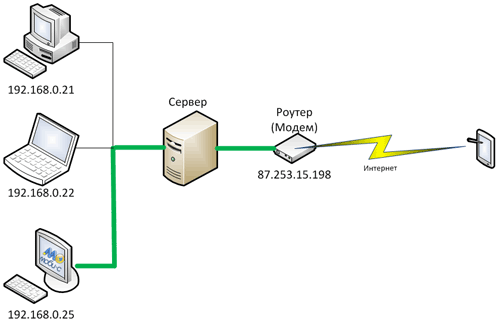
Настройка на компьютере
После запуска Моби-С серверна компонента открывает порт (для примера мы выбрали порт 1234) и начинает ждать поступления данных. Необходимо настроить правила, для встроенного брандмауэра либо сторонней программы выполняющей функцию защиты сетевых обменов (фаервол) для работы с этим портом. Фаервол или антивирус может автоматически запретить обмен по не авторизованному порту. Мы рассмотрим настройки только стандарного брандмауэра для систем Windows XP и Windows 7.
Windows XP
Пуск – Панель управления - Сеть и подключение к интернету – Изменение параметров брандмауэра Windows. Добавляем два правила для порта 1234 для протоколов TCP и UDP порт один и тот же. Названия у правил должны отличаться. Тот же эффект можно получить выполнив две команды, вызвать строку выполнить можно комбинацией клавиш WIN+R, вставить и выполнить по очереди обе команды.
netsh firewall add portopening TCP 1234 "Моби-С TCP 1234"
netsh firewall add portopening UDP 1234 "Моби-С UDP 1234"
Windows 7
Для Windows 7 и 8 Команды имеют немного другой вид. Данную команду (открыть порт для входящих данных) надо выполнять в консоли запущенной с правами администратора.
netsh advfirewall firewall add rule name="Моби-С TCP 1234" protocol=TCP dir=in localport=1234 action=allow
netsh advfirewall firewall add rule name="Моби-С UDP 1234" protocol=UDP dir=in localport=1234 action=allow
Настройка на сервере
Если у вас стоит сервер отвечающий за раздачу интернета в офисе, то на нем необходимо настроить перенаправление портов, к сожалению в данной статье мы не можем охватить то множество программ которые могут использоваться на вашем сервере, но называться правила могут port forwarding либо virtual server. Если у вас есть администратор то он разберется с данной задачей.
Настройка роутера
И последний этап, это настройка роутера (модема). На примере трех устройств ASUS RT-N13U, Linksys E4200, TL-MR3020. Как попасть на страницу настроек (админку) каждого из устройств написано в инструкции к устройству.
ASUS RT-N13U
Переходим в админку роутера, ASUS RT-N13U.
Выбрать меню "WAN" и перейти вверху на закладку "Виртуальный сервер".
Добавить два правила (по одному на каждый протокол, TCP и UDP) указать порт и локальный IP адрес компьютера на котором установлена Моби-С. Не забываем нажать применить и перезапустить роутер.
На этом настройка закончена.
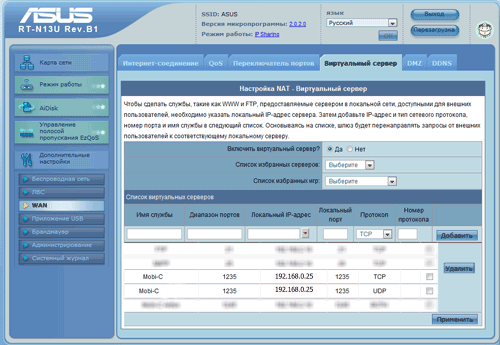
Linksys E4200
Переходим в админку роутера, Linksys E4200.
Выбираем пункт "Приложения&Игры". Далее пункт "Переадресация одного Порта".
Добавляем два правила для порта 1234 (либо ваш порт) в двух полях, далее вбираем протокол TCP и второе аналогичное правило для протокола UDP. Выглядеть это должно приблизительно так. И не забываем ставить, галочки в столбце включено, затем сохранить.
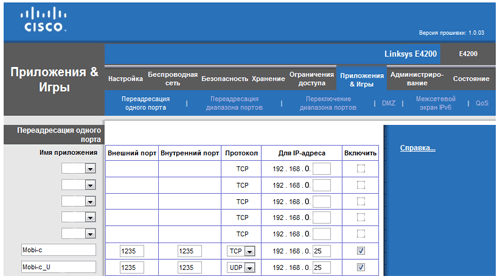
TL-MR3020
Переходим в админку роутера, TL-MR3020.
Выбираем пункт меню "Forwarding", далее подменю "Virtual Servers".
Добавить правило нажав кнопку "Add New" Указать порт 1234, IP адрес компьютера Протокол All статус Enable, не забываем нажать "Save".
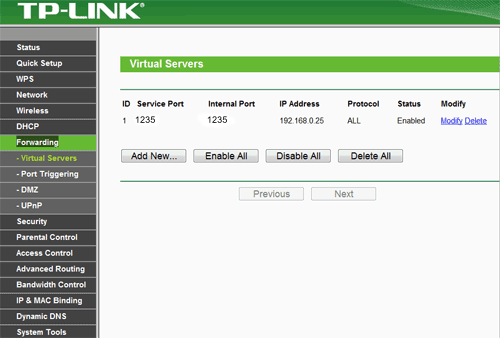
Перезапускаем устройство, настройка закончена.
Если все настройки выполнены верно требуется проверка открыт порт или нет.
Для этого запускаем 1C открываем модуль интеграции Моби-С. Переходим на сайт http://ping.eu/port-chk/ либо любой другой обеспечивающий сервис проверки портов на открытость.
Вверху страницы будет ваш внешний IP адрес, если на него кликнуть мышкой то он автоматически попадет в поле IP address or host name: в поле Port number: надо указать порт (внешний) в нашем случае 1234 и нажать кнопку GO.
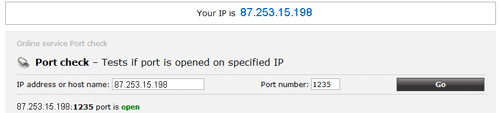
Если все после проверки появится надпись open то все настройки выполнены верно и можно приступать к настройке мобильной части.
